
Sommario:
- Passaggio 1: stampa e monta un Makey Makey gigante
- Passaggio 2: raccogliere i rifornimenti
- Passaggio 3: creare pressioni conduttive sui tasti
- Passaggio 4: utilizzare il coltello Exacto per contrassegnare il posizionamento
- Passaggio 5: creare una striscia di TERRA conduttiva
- Passaggio 6: prova le tastiere conduttive che hai realizzato
- Passaggio 7: posizionare Makey Makey, etichettare i tasti premuti e mappare le tracce del circuito
- Passaggio 8: usa il tuo trucco gigante per insegnare le abilità di programmazione
- Autore John Day [email protected].
- Public 2024-01-30 10:02.
- Ultima modifica 2025-01-23 14:49.


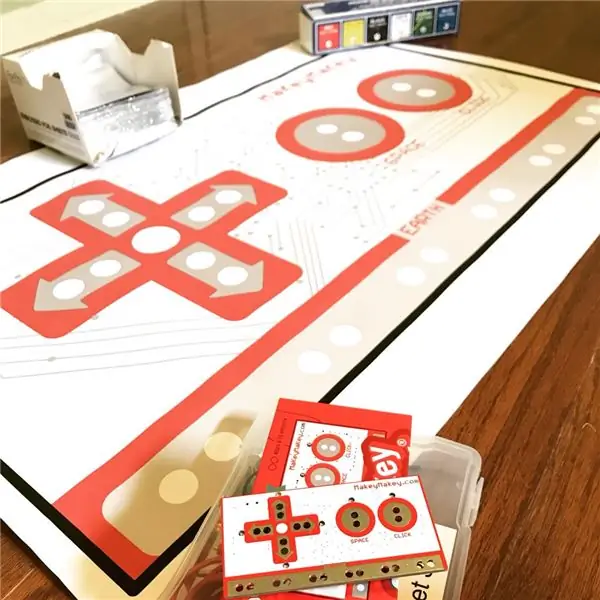
Progetti Makey Makey »
Alcuni educatori del nostro gruppo Facebook hanno portato il bricolage a un livello completamente nuovo quest'anno scolastico creando il proprio gigante Makey Makeys. Il nostro team ha pensato che fosse un'ottima idea per insegnare agli studenti i microcontrollori. Quindi, abbiamo chiesto al nostro direttore dei contenuti creativi di creare una guida gratuita per creare il tuo gigantesco Makey Makey funzionale. Iniziamo!
Passaggio 1: stampa e monta un Makey Makey gigante
Se lavori in una scuola o hai la tua stampante per poster, stampa questo pdf (grazie Jason Quail di Amazeum!) e montalo su un nucleo di schiuma. Se hai bisogno di stamparlo, ti suggerirei di montarlo su un'anima in schiuma presso le tue strutture di stampa.
Passaggio 2: raccogliere i rifornimenti

Per creare il tuo gigantesco Makey Makey avrai bisogno di:
- Un classico Makey Makey
- Makey Makey gigante stampato e montato
- Foglio di alluminio
- Cartone
- Nastro adesivo
- chiodi di rame
- Forbici per cartone canarino
- Spelafili
- Coltello resistente
- Collegare il cavo: va bene qualsiasi cosa, anche un vecchio cavo telefonico, ma ho usato il calibro 22
Passaggio 3: creare pressioni conduttive sui tasti
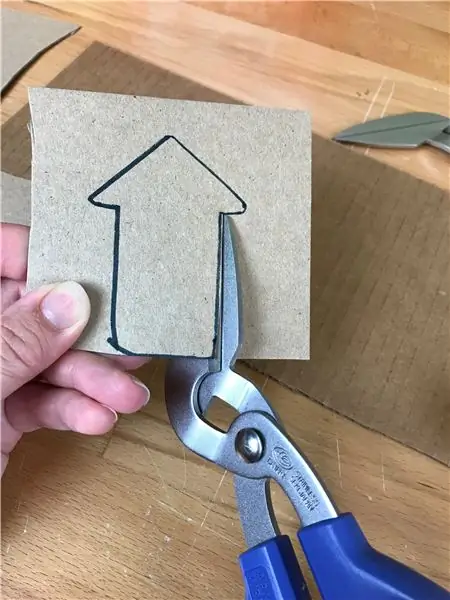



Crea cerchi usando il nastro adesivo come modello. Tagliare cerchi di cartone può essere difficile, quindi assicurati di usare gli strumenti da taglio giusti! Mi piace segnare il cartone quando taglio curve e cerchi. È un'ottima tecnica che ho imparato da Erin Riley, dai un'occhiata al suo inventario completo delle tecniche di cartone qui.
Usa una colla stick sulla parte superiore del cerchio di cartone e poi fai aderire uniformemente un pezzo di carta stagnola. Crea due cuscinetti circolari conduttivi, uno per lo "spazio" e uno per il "clic".
Stampa una freccia dal pdf gigante per ottenere le misure esatte, quindi ritaglia quattro frecce di cartone con le forbici per cartone Canary. Usa una colla stick per applicare la pellicola senza intoppi. Assicurati che l'intera superficie superiore della freccia sia ricoperta di pellicola. Quindi usa il segno del coltello per impieghi gravosi dove vuoi posizionare i tuoi chiodi di rame. Li ho posizionati dove si trovano i fori per le clip a coccodrillo sull'originale Makey Makey. Premi i chiodini sul retro del tasto conduttivo che hai creato. Ripetere per tutte le frecce.
Passaggio 4: utilizzare il coltello Exacto per contrassegnare il posizionamento
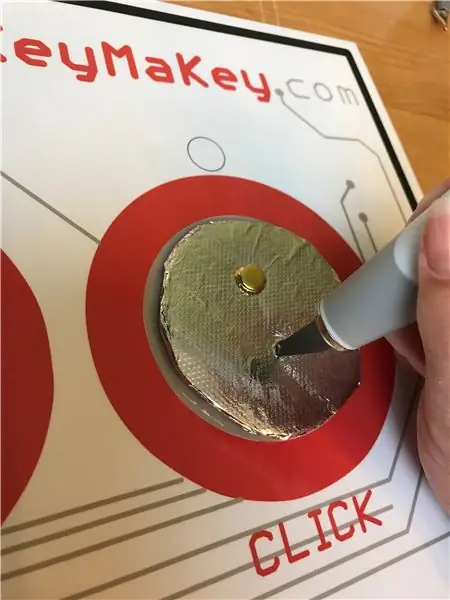
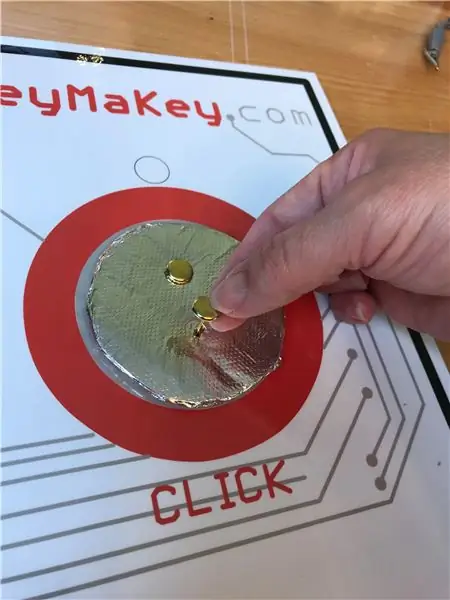
Una volta che hai tagliato cerchi e frecce e ricoperti di materiale conduttivo, usa un coltello resistente per segnare il posizionamento dei chiodini di rame sul gigante Makey Makey. È essenziale che i tuoi brad di rame si colleghino alla lamina sopra la tua forma ritagliata e si estenda sul retro del tuo gigante Makey Makey. In questo modo ti assicurerai che tutte le pressioni dei tasti siano conduttive. Usa il coltello resistente per segnare il punto, quindi spingi un chiodo di rame attraverso la forma ricoperta di alluminio sul retro della gigantesca tavola Makey Makey. Apri i chiodini di rame sul retro della scheda in modo che mantengano la pressione dei tasti sul tuo gigante Makey Makey, questo sarà anche il punto in cui collegherai le connessioni in un passaggio futuro, quindi assicurati di etichettare ogni pressione dei tasti sul retro del gigante tavola.
Facoltativo: puoi incollare a caldo le tue forme dopo aver segnato i posizionamenti dei chiodi di rame. Sta a te, ma assicurati di non posizionare la colla a caldo tra il brad di rame e la superficie conduttiva poiché fungerà da isolante. Invece, usa la colla a caldo sul lato inferiore della forma della pressione dei tasti quando la aderisci al gigante Makey Makey.
Passaggio 5: creare una striscia di TERRA conduttiva

Taglia una striscia di cartone per EARTH che corrisponda alle dimensioni della tua stampa. Per la mia striscia conduttiva TERRA, ho tagliato un pezzo di cartone 22 "X 1,75"
Usa il tuo coltello resistente per creare fori di avviamento per i tuoi chiodi di rame. Ancora una volta, ho provato a far corrispondere gli input della clip a coccodrillo sull'originale Makey Makey. Assicurati di posizionare prima i brad più lontani a sinistra e a destra per assicurarti che la tua TERRA sia allineata.
Passaggio 6: prova le tastiere conduttive che hai realizzato

Se vuoi testare la pressione dei tasti prima di connetterti al tuo gigante Makey Makey e fare pratica con i collegamenti con un normale cavo di collegamento, segui questo passaggio!
Tagliare un pezzo di filo di circa 8 , spellare entrambe le estremità, quindi avvolgere un'estremità esposta al fermaglio di rame sul fondo della pressa per tasti e avvolgere l'altra estremità esposta attraverso un ingresso per la pressione dei tasti. Assicurati di avvolgere il filo attraverso uno foro e fuori l'altro foro sulla pressione dei tasti, quindi attorcigliare il filo e assicurarsi che il filo esposto abbia una buona connessione con il metallo esposto sulla pressione dei tasti del tuo Makey Makey.
Solo una nota: quando inizi a programmare con Arduino, Micro:Bit o un'altra scheda, vedrai il termine "pin". Il pin su una scheda è ciò che si programma come input o output! Sul Makey Makey tutti i 6 tasti premuti (o pin) sulla parte anteriore della scheda sono pre-programmati come input. Ciò significa che quando tocchi un input, il tuo computer presume che tu stia premendo un tasto! Quindi vediamo se la pressione del tasto conduttivo che hai fatto ora funzionerà come un tasto del computer.
Tieni premuto EARTH sul Makey Makey e tocca la pressione dei tasti. Il Makey Makey si è acceso? Bene! Hai stabilito una connessione! Il tuo tasto freccia o cerchio di grandi dimensioni ora funziona come un tasto del tuo computer! Bello, vero? Prova se necessario e poi passa al passaggio successivo per cablare il tuo gigantesco Makey Makey.
Passaggio 7: posizionare Makey Makey, etichettare i tasti premuti e mappare le tracce del circuito
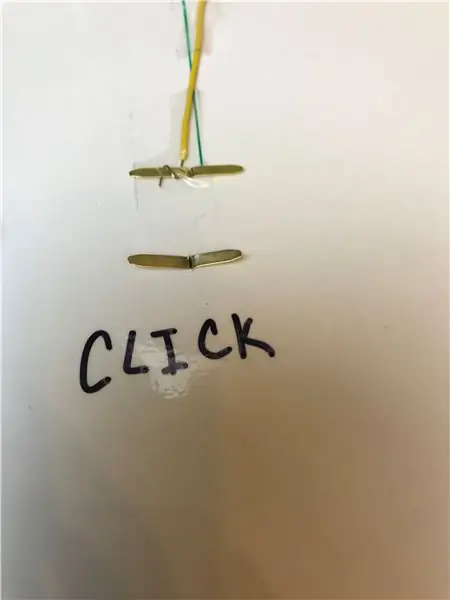

Posiziona il tuo Makey Makey originale nell'angolo in alto a destra del tabellone. (Ho usato un piccolo rotolo di nastro adesivo per tenere in posizione Makey Makey, ma questo mi consentirà anche una certa flessibilità per cablare ogni pressione di tasto.) Usando un righello, mappa le tracce del circuito per tutti i tasti freccia, spazio, clic, e terra. Etichetta chiaramente ogni pressione di tasto sul retro del gigante Makey Makey. Tagliare il cavo di collegamento alla lunghezza delle tracce del circuito, quindi le estremità della striscia di circa un pollice. Avvolgi il filo scoperto attorno alla gamba di un brad di rame ad ogni pressione di un tasto, quindi usa del nastro adesivo trasparente per tenere il filo isolato sulle tracce del circuito che hai disegnato. Assicurati che ogni filo sia abbastanza lungo da arrivare al Makey Makey e poi avvolgi l'altra estremità del filo esposto alla pressione del tasto corrispondente. (Avvolgi la freccia sinistra all'ingresso freccia sinistra, spazio all'ingresso SPACE, ecc.) Mi piace infilare il filo attraverso il foro destro della pressione dei tasti e riportarlo indietro attraverso il lato sinistro della pressione dei tasti. Quindi attorcigliare il filo in modo che rimanga in posizione E crei una buona connessione. (Guarda questo video se hai bisogno di un primo piano per collegare il cavo di collegamento alla pressione dei tasti su un Makey Makey.)
Collega tutte le chiavi e collega il cavo USB, ora sei pronto per Makey Makey!
Passaggio 8: usa il tuo trucco gigante per insegnare le abilità di programmazione

Ora che hai un GIGANTICO Makey Makey, cosa puoi fare?
Stampa alcuni manipolatori di Scratch di grandi dimensioni e insegna ai tuoi figli o ai tuoi studenti come creare semplici programmi Scratch che puoi controllare con il tuo Makey Makey!
Dopotutto, un computer è intelligente quanto il suo programma!
Consigliato:
Regioni degli Stati Uniti Makey Makey Game: 5 passaggi

Regioni degli Stati Uniti Makey Makey Game: in questo istruttivo gli studenti costruiranno un gioco per rafforzare la loro conoscenza delle 5 regioni degli Stati Uniti e la loro conoscenza dei circuiti, utilizzando strategie di collaborazione di gruppo. Gli studenti della quinta elementare in West Virginia studiano la regione
$ 3 Alternativa a Makey Makey: 4 passaggi (con immagini)

$ 3 Alternativa a Makey Makey: Makey Makey è un piccolo dispositivo fantastico che emula una tastiera USB e ti consente di creare chiavi con qualsiasi cosa un po' conduttiva (foglio di alluminio, banane, pasta da gioco, ecc.), Che può quindi essere utilizzata come controller per giochi e progetti educativi
Bubblebot: Gigantesco generatore di bolle: 9 passaggi (con immagini)

Bubblebot: Gigantic Bubble Generator: WelcomeEcco un grande progetto per il fine settimana! Crea questo fantastico Bubble Bot: pur essendo un po' lungo e richiedendo esperienza con Arduino, questo aggeggio è destinato a garantirti gloria infinita tra i tuoi amici, bambini e adulti allo stesso modo! Avast, t
Makey-Saurus Rex - Makey Makey Balance Board: 6 passaggi (con immagini)

Makey-Saurus Rex - Makey Makey Balance Board: che tu lo chiami Chrome Dino, T-Rex Game, No Internet Game o semplicemente un semplice fastidio, tutti sembrano avere familiarità con questo gioco di salti di dinosauri a scorrimento laterale. Questo gioco creato da Google appare nel tuo browser Chrome ogni volta che in
Banco da lavoro fai-da-te NES giocabile: 10 passaggi (con immagini)

NES giocabile con banco da lavoro fai da te: questo tutorial mira a guidare i creatori attraverso la creazione di un NES giocabile con banco da lavoro utilizzando un NoaC (NES on a Chip) economico e un LCD PSOne. circuiti in fiamme, distorsioni
